Bạn từng ngỡ ngàng trước những bức ảnh “ảo diệu” trên mạng xã hội, thầm nghi ngờ chúng đã được tạo ra bởi Photoshop? Đừng lo lắng, bài viết này sẽ hé lộ cách kiểm tra ảnh có Photoshop không giúp bạn trở thành thám tử ảnh chuyên nghiệp, tự tin “bóc mẽ” những bức ảnh đã qua chỉnh sửa!
MỤC LỤC
1. Cách kiểm tra ảnh có Photoshop không
Có nhiều cách kiểm tra ảnh có Photoshop không, bao gồm:
1.1. Kiểm tra dữ liệu EXIF:
Dữ liệu EXIF là thông tin được ghi lại khi chụp ảnh, bao gồm cài đặt máy ảnh, thời gian chụp và phần mềm chỉnh sửa được sử dụng. Một số thông tin trong dữ liệu EXIF có thể cho thấy ảnh đã được chỉnh sửa, chẳng hạn như:
- Phần mềm: Nếu dữ liệu EXIF ghi nhận Photoshop hoặc phần mềm chỉnh sửa ảnh khác, ảnh có thể đã được chỉnh sửa.
- Thời gian chỉnh sửa: Nếu thời gian chỉnh sửa sau thời gian chụp ảnh, ảnh có thể đã được chỉnh sửa.
Tuy nhiên, dữ liệu EXIF có thể bị giả mạo, vì vậy đây không phải là cách hoàn toàn đáng tin cậy.
1.2. Tìm kiếm các lỗi:
Các nhiếp ảnh gia và người chỉnh sửa ảnh thiếu kinh nghiệm có thể mắc sai lầm khi chỉnh sửa ảnh, dẫn đến các lỗi tinh vi. Một số lỗi phổ biến bao gồm:
- Các cạnh không đồng đều: Các đối tượng được thêm vào hoặc xóa khỏi ảnh có thể có các cạnh không đồng đều với phần còn lại của ảnh.
- Lỗi lặp lại: Các mẫu lặp lại có thể xuất hiện do sao chép và dán các đối tượng hoặc sử dụng các kỹ thuật chỉnh sửa lặp đi lặp lại.
- Độ sắc nét không nhất quán: Các phần khác nhau của ảnh có thể có độ sắc nét khác nhau do sử dụng các kỹ thuật chỉnh sửa khác nhau.
1.3. Sử dụng công cụ phân tích ảnh:
Có một số công cụ trực tuyến và phần mềm có thể phân tích ảnh và cho bạn biết liệu ảnh có dấu hiệu bị chỉnh sửa hay không. Một số công cụ phổ biến bao gồm:
- Fotoforensics
- Izitrue
- In-Sight
Tuy nhiên, cách kiểm tra ảnh có Photoshop không bằng công cụ phân tích ảnh không hoàn hảo và đôi khi có thể đưa ra kết quả sai.

2. Lưu ý khi kiểm tra ảnh có Photoshop hay không
Để tăng khả năng phát hiện ảnh đã qua chỉnh sửa bằng các phương pháp như kiểm tra dữ liệu EXIF, tìm kiếm lỗi hoặc sử dụng công cụ phân tích ảnh, bạn cần lưu ý một số điều sau:
2.1. Hiểu biết về Photoshop và các kỹ thuật chỉnh sửa ảnh:
- Có kiến thức cơ bản về Photoshop và các kỹ thuật chỉnh sửa ảnh phổ biến sẽ giúp bạn dễ dàng phát hiện ra các dấu hiệu chỉnh sửa tinh vi.
- Bạn nên tìm hiểu về các công cụ và tính năng khác nhau của Photoshop, cũng như cách thức hoạt động của chúng.
2.2. Xem xét nguồn gốc của ảnh:
- Ảnh được lấy từ đâu? Ai đã chụp hoặc chia sẻ ảnh?
- Nếu ảnh được lấy từ một nguồn đáng tin cậy, chẳng hạn như trang web tin tức có uy tín hoặc nhiếp ảnh gia chuyên nghiệp, thì ảnh có ít khả năng bị chỉnh sửa hơn.
2.3. Sử dụng trực giác của bạn:
- Đôi khi, bạn có thể cảm nhận được rằng có điều gì đó không ổn với ảnh, ngay cả khi bạn không thể xác định chính xác lý do.
- Hãy tin tưởng vào trực giác của bạn và điều tra kỹ hơn nếu bạn cảm thấy nghi ngờ.
2.4. Cẩn thận với những tuyên bố chắc chắn:
- Không có công cụ hoặc phương pháp nào có thể đảm bảo 100% phát hiện ảnh đã qua chỉnh sửa.
- Luôn nghi ngờ những tuyên bố chắc chắn về tính xác thực của ảnh và tự mình điều tra.
2.5. Sử dụng nhiều phương pháp:
- Không nên chỉ dựa vào một phương pháp duy nhất để kiểm tra ảnh.
- Hãy kết hợp sử dụng nhiều phương pháp khác nhau để tăng khả năng phát hiện ảnh đã qua chỉnh sửa.
Ngoài ra:
- Hãy nhớ rằng chỉnh sửa ảnh không nhất thiết là điều xấu.
- Nhiếp ảnh gia và người chỉnh sửa ảnh sử dụng các kỹ thuật chỉnh sửa để cải thiện ảnh của họ và truyền tải thông điệp sáng tạo của họ.
- Điều quan trọng là sử dụng chỉnh sửa ảnh một cách có đạo đức và minh bạch.
Bằng cách tuân theo những lưu ý này, bạn có thể tự tin hơn khi đánh giá tính xác thực của ảnh và tránh bị đánh lừa bởi những bức ảnh đã qua chỉnh sửa tinh vi.
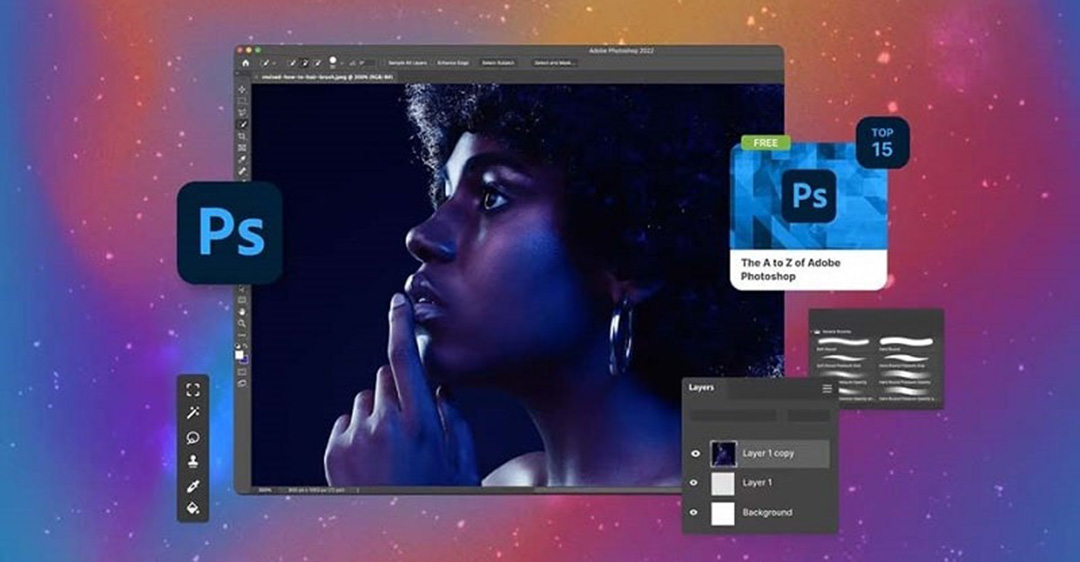
3. Cách sử dụng phần mềm Photoshop thông minh
Để sử dụng Photoshop một cách thông minh, hiệu quả và nâng cao kỹ năng chỉnh sửa ảnh của bạn, hãy áp dụng những bí quyết và thủ thuật sau:
3.1. Tận dụng các phím tắt:
- Photoshop có vô số phím tắt giúp bạn tiết kiệm thời gian và thao tác nhanh hơn.
- Hãy học và ghi nhớ các phím tắt thường dùng cho các công cụ và tính năng hay sử dụng.
- Tham khảo bảng phím tắt trong Photoshop hoặc truy cập trang web hỗ trợ của Adobe để biết thêm thông tin.
3.2. Sử dụng Layer:
- Layer là nền tảng cơ bản cho chỉnh sửa ảnh nâng cao trong Photoshop.
- Hiểu cách sử dụng layer hiệu quả sẽ giúp bạn tổ chức dự án của mình tốt hơn, dễ dàng chỉnh sửa và tạo ra các hiệu ứng phức tạp.
- Tìm hiểu về các loại layer khác nhau, các thao tác layer cơ bản và các kỹ thuật layer nâng cao.
3.3. Khám phá các công cụ chỉnh sửa:
- Photoshop cung cấp nhiều công cụ chỉnh sửa mạnh mẽ cho phép bạn thực hiện mọi thao tác từ chỉnh sửa màu sắc và độ phơi sáng đến retouching và tạo hiệu ứng.
- Hãy dành thời gian khám phá các công cụ khác nhau, thử nghiệm các cài đặt và tìm hiểu cách sử dụng chúng để đạt được hiệu quả mong muốn.
- Tham khảo các hướng dẫn và bài học trực tuyến để học cách sử dụng các công cụ cụ thể.
3.4. Tận dụng các bộ lọc và hiệu ứng:
- Photoshop cung cấp vô số bộ lọc và hiệu ứng giúp bạn sáng tạo và tạo ra những bức ảnh độc đáo.
- Thử nghiệm các bộ lọc và hiệu ứng khác nhau để xem chúng ảnh hưởng đến ảnh của bạn như thế nào.
- Kết hợp các bộ lọc và hiệu ứng để tạo ra các hiệu ứng độc đáo và thú vị.
3.5. Sử dụng Adjustment Layers:
- Adjustment Layers là một cách linh hoạt và không phá hủy để chỉnh sửa ảnh của bạn.
- Sử dụng Adjustment Layers cho phép bạn thử nghiệm các chỉnh sửa khác nhau mà không ảnh hưởng đến ảnh gốc.
- Tìm hiểu về các loại Adjustment Layers khác nhau và cách sử dụng chúng để chỉnh sửa màu sắc, độ phơi sáng, độ tương phản và hơn thế nữa.
Vậy là bạn đã có trong tay cách kiểm tra ảnh có Photoshop không. Hãy áp dụng những kiến thức này để trở thành “thám tử ảnh” chuyên nghiệp, khám phá sự thật đằng sau những hình ảnh “ảo diệu” và nâng cao kỹ năng đánh giá thông tin trên mạng xã hội. Cảm ơn đã theo dõi bài viết của Công Ty Quảng Cáo Marketing Online Limoseo.

